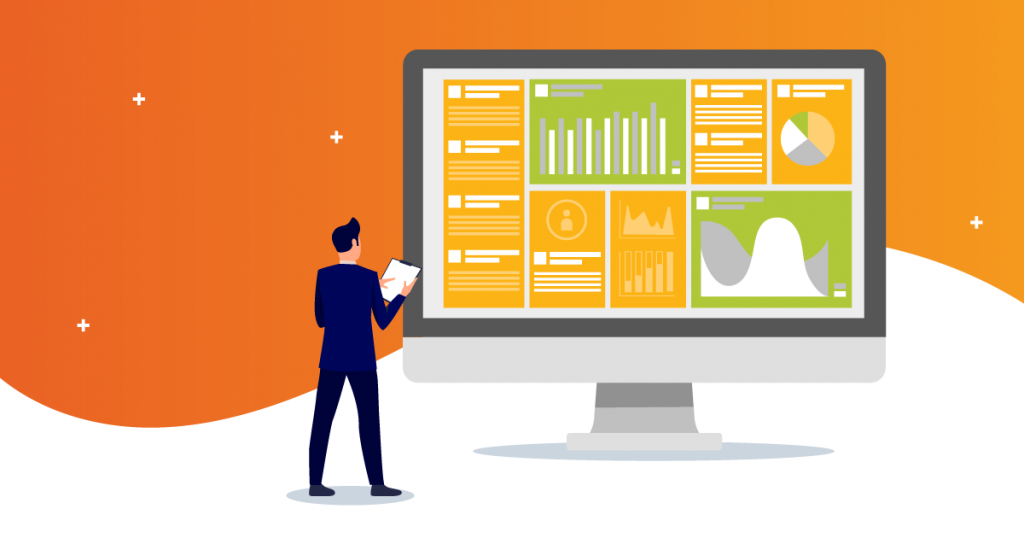
Inserir imagens no Power BI é uma prática essencial para enriquecer seus relatórios e dashboards, tornando-os mais visuais e atraentes. O uso de imagens pode ajudar a ilustrar dados, destacar informações importantes e melhorar a experiência de quem está analisando o relatório. A seguir, você encontrará um guia detalhado sobre como adicionar imagens ao Power BI, explorando diferentes formas e utilidades desse recurso.
1. Inserindo Imagens Estáticas
Uma das maneiras mais simples de inserir imagens no Power BI é através da função de imagens estáticas. Estas imagens são carregadas diretamente do seu computador e permanecem fixas no relatório. Isso pode ser útil para adicionar logotipos de empresas, banners ou outras imagens que ajudem na identidade visual do dashboard.
Para adicionar uma imagem estática, siga os passos abaixo:
- Abra o Power BI Desktop e carregue o relatório no qual deseja inserir a imagem.
- No menu superior, clique em Inserir.
- Selecione a opção Imagem.
- Escolha a imagem que deseja carregar do seu computador.
- A imagem será adicionada ao seu relatório, e você poderá movê-la e redimensioná-la conforme necessário.
Esse método é ideal para incluir elementos visuais que não precisam ser alterados dinamicamente, como marcas d’água, logotipos e outros componentes gráficos fixos.
2. Inserindo Imagens Dinâmicas
Além das imagens estáticas, você também pode usar imagens dinâmicas, que são associadas aos seus dados. Ou seja, as imagens mudam com base nos filtros ou seleções feitas pelo usuário no relatório. Este tipo de imagem pode ser extremamente útil para exibir fotos de produtos, gráficos de desempenho ou qualquer outro conteúdo visual que seja relevante para a análise dos dados.
Para inserir imagens dinâmicas, siga os seguintes passos:
- Certifique-se de que o banco de dados que você está utilizando no Power BI contém URLs de imagens. As URLs devem ser acessíveis publicamente, pois o Power BI utiliza esses links para carregar as imagens.
- Importe os dados para o Power BI Desktop, incluindo a coluna com as URLs das imagens.
- No painel Campos, selecione a coluna que contém as URLs.
- Clique com o botão direito sobre a coluna e selecione Categoria de Dados. Em seguida, escolha a opção URL de Imagem.
- Agora, você pode adicionar a coluna ao relatório. O Power BI reconhecerá automaticamente os links e exibirá as imagens correspondentes.
3. Inserindo Imagens de Plano de Fundo
Uma outra forma de melhorar o visual do seu relatório é utilizando imagens de fundo. Esse recurso é particularmente útil para criar uma base visual personalizada para o seu dashboard, como colocar um logotipo ao fundo ou criar uma textura específica que valorize os gráficos e tabelas.
Para adicionar uma imagem de plano de fundo:
- No Power BI Desktop, vá até a página do relatório em que deseja inserir a imagem de fundo.
- Clique com o botão direito em um espaço vazio da página e selecione Formatar Plano de Fundo da Página.
- No menu lateral que aparecer, escolha a opção Imagem de Fundo.
- Carregue a imagem desejada e ajuste a transparência para garantir que ela não sobreponha os elementos do seu relatório.
Essa prática pode criar uma identidade visual forte e personalizada, mas deve ser usada com cuidado para não atrapalhar a legibilidade dos gráficos e informações.
4. Imagens em Cartões e Outros Elementos Visuais
Alguns dos elementos visuais do Power BI, como os cartões e botões, permitem que você adicione imagens como parte do design. Isso pode ser feito para criar botões clicáveis, adicionar ícones que complementam as informações dos dados ou até mesmo para ilustrar uma métrica específica.
Para fazer isso:
- Selecione o elemento visual no qual deseja incluir a imagem, como um botão ou cartão.
- Vá até o painel Formatar e procure pela opção Adicionar Imagem.
- Carregue a imagem ou insira um URL, dependendo do elemento visual escolhido.
Incorporar imagens no Power BI é uma maneira eficaz de tornar seus relatórios mais visuais, informativos e atrativos. Seja usando imagens estáticas, dinâmicas ou planos de fundo personalizados, o uso de elementos visuais pode ajudar a contar uma história mais clara e impactante com os dados. Com essas dicas, você poderá melhorar significativamente a apresentação dos seus relatórios, proporcionando uma experiência de visualização mais rica e envolvente.
